本文目录导读:
Excel数字按顺序排列的实用技巧
在日常生活和工作中,Excel表格的应用无处不在,无论是数据处理、统计分析还是制作报表,Excel都发挥着重要的作用,数字按顺序排列是Excel中常见的操作之一,它能够帮助我们快速整理数据,提高工作效率,本文将详细介绍Excel数字按顺序排列的实用技巧,帮助读者更好地掌握这一功能。
Excel数字按顺序排列的基本方法
1、手动输入数字并按顺序排列
在Excel中,我们可以手动输入数字并按顺序进行排列,在单元格中输入第一个数字,然后将鼠标放在该单元格的右下角,当鼠标变成十字形状时,按住鼠标左键并向下拖动,即可生成一个数字序列,Excel会根据第一个数字自动填充后续的数字,实现按顺序排列的效果。
2、使用填充序列功能
除了手动输入数字外,Excel还提供了填充序列功能,可以更方便地生成数字序列,在单元格中输入第一个数字,然后选中该单元格,将鼠标放在单元格的右下角,当鼠标变成十字形状时,按住鼠标右键并向下拖动,在释放鼠标时,会弹出一个快捷菜单,选择“填充序列”选项,即可生成按顺序排列的数字序列。
Excel数字按顺序排列的高级技巧
1、使用公式生成数字序列
除了基本的填充功能外,Excel还提供了丰富的公式和函数,可以帮助我们生成更复杂的数字序列,我们可以使用ROW函数和绝对引用相结合的方式,生成一个从指定数字开始的等差数列,具体操作为:在单元格中输入公式“=ROW(A1)+起始数字-1”,然后将该单元格的公式复制到其他单元格中,即可生成一个按顺序排列的数字序列。
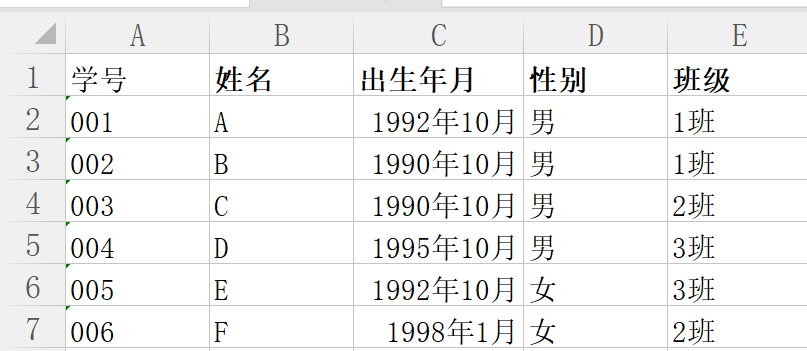
2、自定义数字序列
Excel允许我们自定义数字序列,以满足特定的需求,我们可能需要按照特定的顺序排列一组数字,而不是简单的等差数列,这时,我们可以使用“数据”菜单中的“数据验证”功能,创建一个自定义的数字序列列表,在需要填充数字的单元格中,选择该自定义序列进行填充即可。
3、利用排序功能调整数字顺序
如果表格中已经存在一组数字,但它们的顺序不符合我们的要求,我们可以使用Excel的排序功能来调整数字的顺序,选中包含数字的单元格区域,然后点击“数据”菜单中的“排序”选项,在弹出的排序对话框中,选择需要排序的列和排序方式(升序或降序),点击“确定”按钮即可实现数字按顺序排列。
Excel数字按顺序排列的注意事项
1、确保数字格式正确
在进行数字按顺序排列时,需要确保数字的格式正确,如果数字被格式化为文本或其他非数字格式,可能会导致排序或填充功能无法正常工作,在输入数字时,要确保使用正确的数字格式,并避免在数字前后添加空格或其他字符。
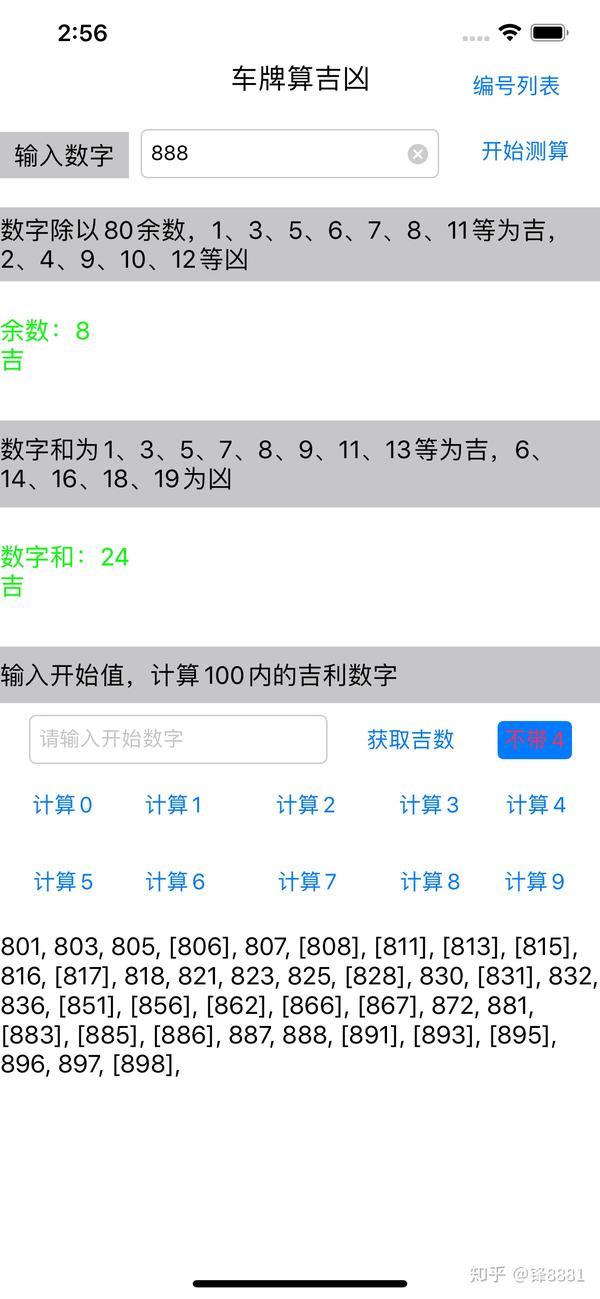
2、注意填充选项的设置
在使用填充功能生成数字序列时,需要注意填充选项的设置,默认情况下,Excel会根据第一个数字自动填充后续的数字,如果我们需要生成特定的数字序列(如等比数列或自定义序列),则需要调整填充选项或使用公式来实现。
3、谨慎使用排序功能
虽然排序功能可以帮助我们快速调整数字的顺序,但在使用时需要谨慎,在排序前,最好先备份原始数据,以防万一排序结果不符合预期,如果表格中包含多个列的数据,需要确保只选中需要排序的列进行排序操作,避免对其他列的数据造成干扰。
Excel数字按顺序排列的实际应用场景
1、制作序号列表
在制作报表或清单时,我们经常需要为每一项内容添加序号,通过Excel的数字按顺序排列功能,我们可以快速生成一个序号列表,提高报表的整洁度和可读性。
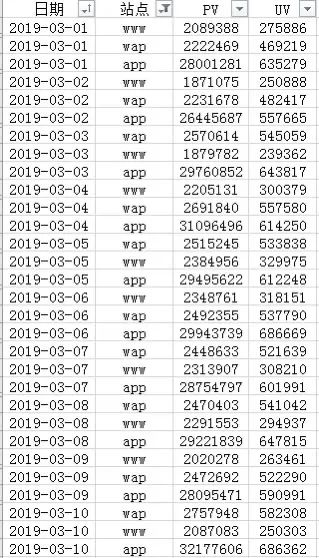
2、数据排序与筛选
在处理大量数据时,我们经常需要根据某个字段的值对数据进行排序或筛选,通过Excel的排序功能,我们可以轻松实现数据的按顺序排列,便于查找和分析数据,结合筛选功能,我们还可以进一步筛选出符合特定条件的数据,提高数据处理效率。
3、制作图表与可视化展示
Excel的图表功能可以帮助我们将数据以直观的方式展示出来,在制作图表时,我们经常需要将数据按照某种顺序进行排列,以便更好地展示数据的趋势和规律,通过数字按顺序排列的功能,我们可以方便地调整数据的顺序,从而制作出更具说服力的图表。
Excel数字按顺序排列是一项非常实用的功能,它能够帮助我们快速整理数据、提高工作效率,通过掌握基本方法和高级技巧,并结合实际应用场景进行实践,我们可以更好地利用这一功能为工作和生活带来便利。










发表评论